Resumen

Puede encontrarse con el error de que debe ser un administrador que ejecuta una sesión de consola cuando ejecuta la utilidad SFC. ¿Sabes qué causa este error y cómo solucionarlo? Este post de MiniTool te mostrará las soluciones
¿Qué Causa el Error Debe ser un Administrador Que Ejecuta una Sesión de Consola?
Al ejecutar la herramienta Comprobador de archivos del sistema en la ventana de línea de comandos, es común que se encuentre con el error de que debe ser un administrador que ejecuta una sesión de consola para usar la utilidad sfc, como se muestra en la siguiente imagen:
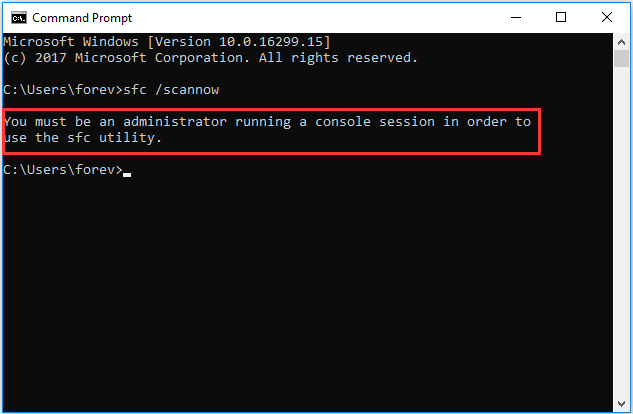
El error de que debe ser un administrador que ejecuta una sesión de consola de Windows 10 indica que está intentando acceder a los archivos del sistema a través del Símbolo del sistema y para ello necesita permiso o tiene que ser el administrador.
Si acaba de abrir el símbolo del sistema haciendo doble clic o haciendo clic con el botón derecho para abrirlo, se encontrará con este error.
Por lo tanto, en la siguiente sección, le mostraremos cómo solucionar el error de que debe ser un administrador que ejecuta una sesión de consola de Windows 10.
Cómo solucionar Debe ser un Administrador que ejecuta una Sesión de consola
En esta parte, le mostraremos cómo eliminar el error de que debe ser un administrador que ejecuta una sesión de consola para usar la utilidad sfc. Para resolver este error, debe ejecutar el símbolo del sistema como administrador.
- Escriba Símbolo del sistema en el cuadro de búsqueda de Windows 10 y elija el que mejor coincida.
- A continuación, elija el que mejor se adapte.
- A continuación, haga clic con el botón derecho para elegir Ejecutar como administrador para continuar.
Después de eso, puede ejecutar el Comprobador de archivos del sistema de nuevo y comprobar si se ha corregido el error de que debe ser un administrador que ejecuta una sesión de consola. En general, si ejecuta la línea de comandos como administrador, no volverá a encontrar el error.
Por supuesto, para ejecutar el símbolo del sistema como administrador, hay varias maneras. Puede leer la publicación: Símbolo del sistema Windows 10: Dígale a su Windows que Realice acciones para obtener más información sobre formas de abrir el símbolo del sistema como administrador.
Artículo relacionado: Solución rápida-Scannow de SFC No funciona (Enfoque en 2 Casos)
Lectura adicional: Establecer CMD elevado como predeterminado
Después de resolver el error de que debe ser un administrador que ejecuta una sesión de consola, puede elegir establecer CMD elevado como predeterminado.
Ahora, aquí está el tutorial.
1. Escriba Símbolo del sistema en el cuadro de búsqueda y elija el que mejor coincida.
2. A continuación, haga clic con el botón derecho para elegir Abrir ubicación de archivo.
3. A continuación, seleccione Símbolo del sistema y haga clic con el botón derecho para elegir Enviar a > Escritorio.

4. Haga clic con el botón derecho en el acceso directo del escritorio y seleccione Propiedades.
5. En la ventana emergente, vaya a la pestaña Acceso directo.
6. A continuación, haga clic en Avanzado continue para continuar.
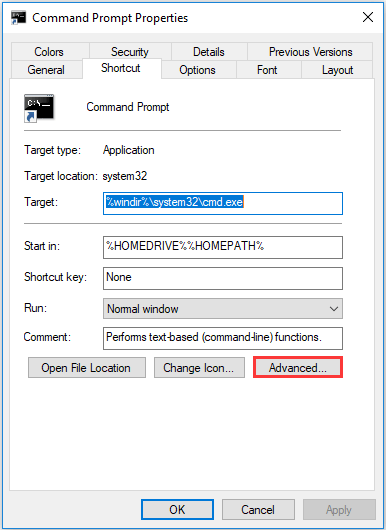
7. A continuación, marque la opción Ejecutar como administrador y haga clic en Aceptar para continuar.

Una vez finalizados todos los pasos, cada vez que abra el acceso directo del símbolo del sistema, se abrirá como administrador.
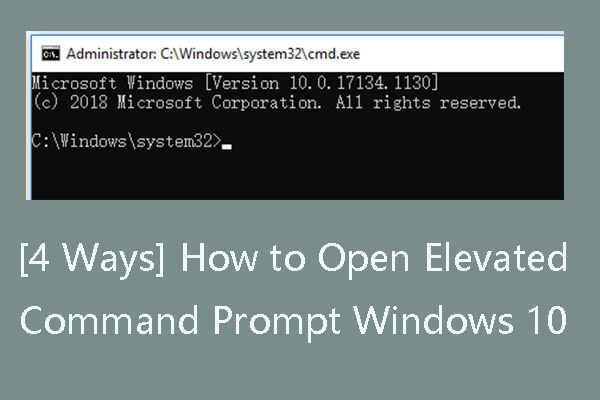
Compruebe qué es Símbolo del sistema elevado, cómo abrir Windows 10 con símbolo del sistema elevado de 4 maneras, cómo crear un acceso directo para Símbolo del sistema elevado.
Palabras finales
Para resumir, para corregir el error de que debe ser un administrador que ejecuta una sesión de consola, debe ejecutar el símbolo del sistema como administrador. Para ejecutar el símbolo del sistema como administrador, puede usar las formas mencionadas en la parte anterior.